
绝对简单!使用U盘轻松安装Windows 10系统分步指南
时间:2024-11-23 02:36:53
随着Windows 10的普及,越来越多的用户希望能够在自己的计算机上进行全新安装。使用U盘安装Windows 10系统无疑是一个方便快捷的选择。本文将提供一份详细的教程,帮助您轻松完成这一过程。
一、准备工作
在开始安装之前,有一些必要的准备工作,需要您提前进行调查和准备:
- 备份您的数据:在进行系统安装之前,请确保已将重要数据备份到其他设备,以免数据丢失。
- U盘要求:请准备一根容量至少为8GB的U盘,同时确保U盘中已有的数据已被清空。
- 下载Windows 10镜像文件:前往微软官方网站下载Windows 10的镜像文件(ISO格式)。
二、制作可启动U盘
接下来,我们需要将下载的Windows 10镜像文件制作成可启动的U盘。以下是详细步骤:
- 下载工具:可以使用“Rufus”或者“官方Windows USB/DVD Download Tool”等软件来制作启动盘。
- 运行工具:下载并安装所选择的软件,插入U盘。在软件界面中选择刚插入的U盘。
- 选择镜像文件:找到下载的Windows 10 ISO文件并选择它。
- 开始制作:点击“开始”,确认所有提示并耐心等待制作完成,制作过程可能需要几分钟时间。
三、设置BIOS从U盘启动
制作完成后,我们需要调整计算机的BIOS设置,使其能够从U盘启动:
- 重启计算机,并在启动时按下特定的键(通常为F2、F10、DEL等,具体视计算机品牌而定)以进入BIOS设置界面。
- 找到“Boot(启动)”选项卡,确保U盘被设置为第一启动项。
- 保存更改并退出BIOS设置,计算机会重启。
四、安装Windows 10系统
现在,您可以开始安装Windows 10系统了。
- 在计算机重启时,你会看到Windows 10安装界面,选择您的语言、时间、货币格式及键盘输入法,然后点击“下一步”。
- 点击“现在安装”,系统会提示您输入产品密钥,如果没有可以选择“我没有产品密钥”。
- 接下来,选择安装类型。通常选择“自定义:仅安装Windows(高级)”选项。
- 会出现您计算机上的硬盘分区,请选择目标硬盘进行安装。如果要进行全新安装,建议先格式化该分区。
- 确认后,系统会自动开始安装,整个过程可能会持续15-30分钟,取决于您的硬盘速度。
五、安装完成后的设置
当安装完成后,计算机会自动重启。接下来将进行一些基本的设置:
- 设置用户名和密码,这将是您登录计算机所需的凭证。
- 连接网络,建议连接Wi-Fi以方便下载最新的更新和驱动程序。
- 根据个人需求进行个性化设置,如隐私设置、应用程序设置等。
六、安装驱动程序及更新
完成基本设置后,进入系统界面,建议立即检查并安装最新的驱动程序和更新。您可以通过“设置”选项来进行此操作:
- 点击“开始”,选择“设置”图标。
- 进入“更新和安全”,点击“检查更新”。
- 安装系统推荐的所有更新,并重启计算机。
七、常见问题与解决方案
在安装过程中,可能会遇到一些常见问题。以下提供一些常见问题及解决方案:
- U盘无法识别:请确保U盘格式化为FAT32,并重新插入U盘。
- 系统安装过程卡住:请检查U盘文件是否完整,可能需要重新制作可启动U盘。
- 驱动程序更新失败:尝试使用手动安装方法或者使用制造商网站提供的最新驱动程序。
通过以上步骤,您应当能够顺利完成Windows 10系统的安装。希望这篇文章对您有所帮助!
感谢您阅读完这篇文章。如果您按照本指南完成安装,将会享受到更高效、更流畅的操作体验。在安装过程中如有问题,欢迎随时查看相关论坛或求助于专业技术人员。

我们在使用微米浏览器时,每次搜索内容和浏览文章都会留下记录,如果长期不进行清理可能会泄漏隐私,但是有些小伙伴不知道微米浏览器怎么清除记录,不如来看看小编的方法吧。

咪咕视频是目前唯一一个可以免费观看东京奥运会直播的APP,对于不想充会员的小伙伴们来说,咪咕视频是一个便利的直播APP!不过在观看的过程中,需要切换场地才可以畅通无阻的观看,

诛仙神域高龙飞在哪,高龙飞的位置就在仲夏,在游戏诛仙神域中玩家能够和NPC进行对话,在游戏中根据玩家对于NPC不同的反应会出现不同的结局,高飞龙是比较少见的NPC但是很多玩家都不

松林论战:通过参与游戏中的松林论战功能可以获得相应的胜负令道具。论剑:游戏中的论剑玩法也可以获得胜负令道具。成就:完成相应的成就可以获得丰厚的成就任务奖励,每周胜负令可以获取的上限为15000。

用户在正常使用360浏览器的时候经常会被浏览器报告风险提示,但是浏览的确实是正常的网页,其实造成这种情况的原因是360浏览器判断当前电脑时间和标准时间有一定的差距,导致一些网页无法提供正常服务,所以改回去就好了。
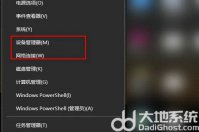
win10用户在使用电脑的时候遇到了检测不到任何网络硬件的情况,像这个问题怎么解决呢?打开设备管理器,看看这里的设备有没有存在叹号的,或者网络适配器下是否有设备,如果存在异

万世仙剑诛魔无限版是一款仙侠题材的大型动作类MMOARPG手游。游戏秉承了经典仙侠手游精髓,拥有着精致的画面描绘,细致的角色刻画,360度无死角操控和多样性的原

分手厨房下载,分手厨房手机版是一款风靡全球的模拟经营游戏,分手厨房游戏可以双人作战,玩家在分手厨房游戏中根据任务,进行食材烹饪,玩家之间可以进行配合,玩起来非常滑稽搞笑。

PhpStorm2020是一款十分好用的在线编程代码编辑软件,一款能够让每一个用户都能在这里体验最简单的编辑方式,在这里专业编辑各种代码。PhpStorm2020中文是一款最新的版本,附一个注册机,让用户能够在这里一键,永久免费使用。

塔式轰炸是一款十分有趣的休闲弹幕手游,游戏玩法趣味十足,带给你超爽射击体验,炫彩闯关激情十足,超爽战斗激情无限,快来下载体验吧。

Windows10系统术预览版发布的首个版本是属于应用方面开发者,并且已经加入了这个Windows Insider,那么可以关注下这个微软方面为开发者发布的针对Windows通用应用平台的开发工具。大家可以按照下列步骤安装使用Win10技术预览版开发工具并测试通用应用。










